极光pdf将pdf文档转换为cad格式的教程
2023-08-25 14:33:31作者:极光下载站
极光pdf是一款专门用来处理pdf文件的软件,为用户带来了pdf文档的编辑、阅读、注释或是格式转换等功能,很少大家的喜欢,因此极光pdf软件深受用户的喜爱,当用户在使用极光pdf软件来编辑pdf文档时,需要将其转换为cad中的dwg格式,用户应该怎么来操作实现呢,其实这个问题是很好解决的,用户直接在编辑页面上点击转换选项,接着在显示出来的各种转化格式中选择pdf转cad选项,随后进入到转化窗口在设置转化页码范围和目录后按下开始转化按钮即可解决问题,那么接下来就让小编来向大家分享一下极光pdf将pdf文档转换为cad格式的方法教程吧,希望用户能够解决好这个问题。
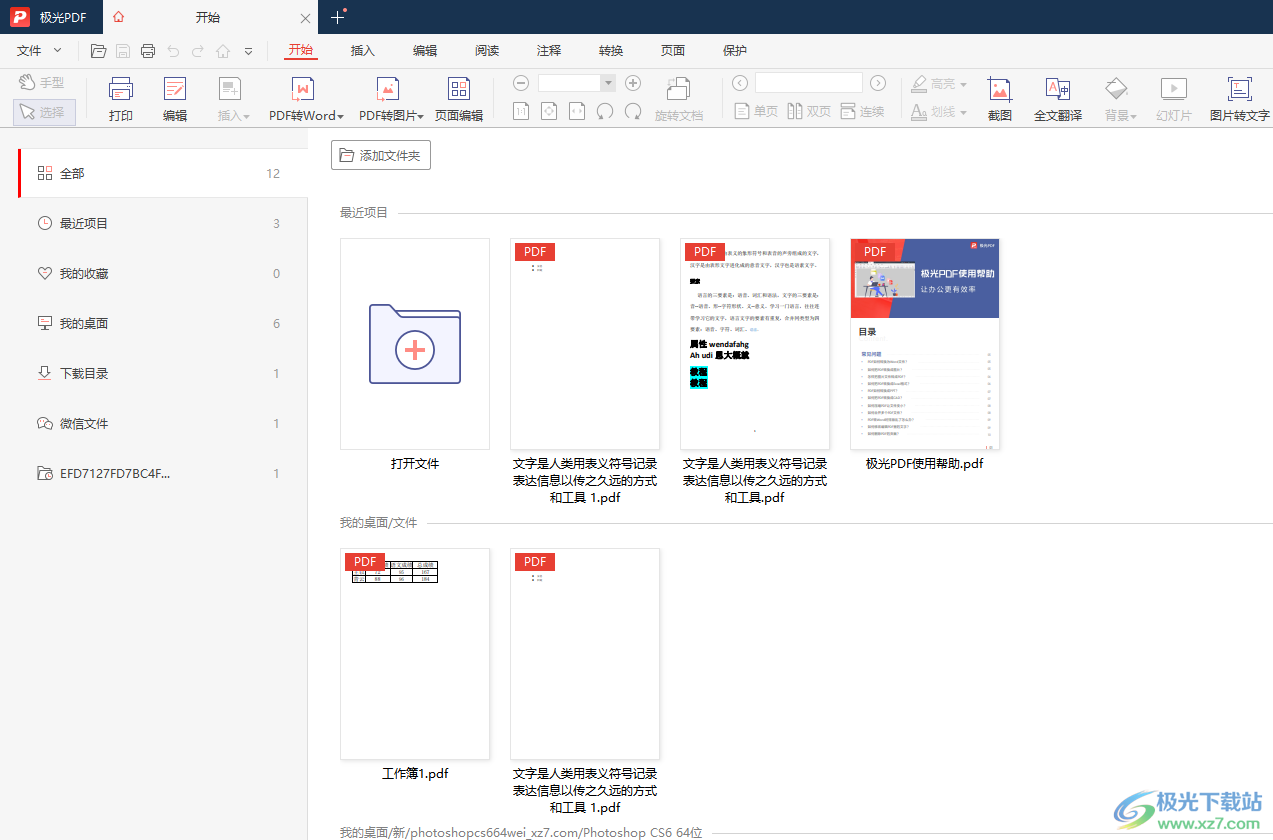
方法步骤
1.用户在电脑桌面上打开极光pdf软件,并来到主页上选择需要编辑的pdf文件
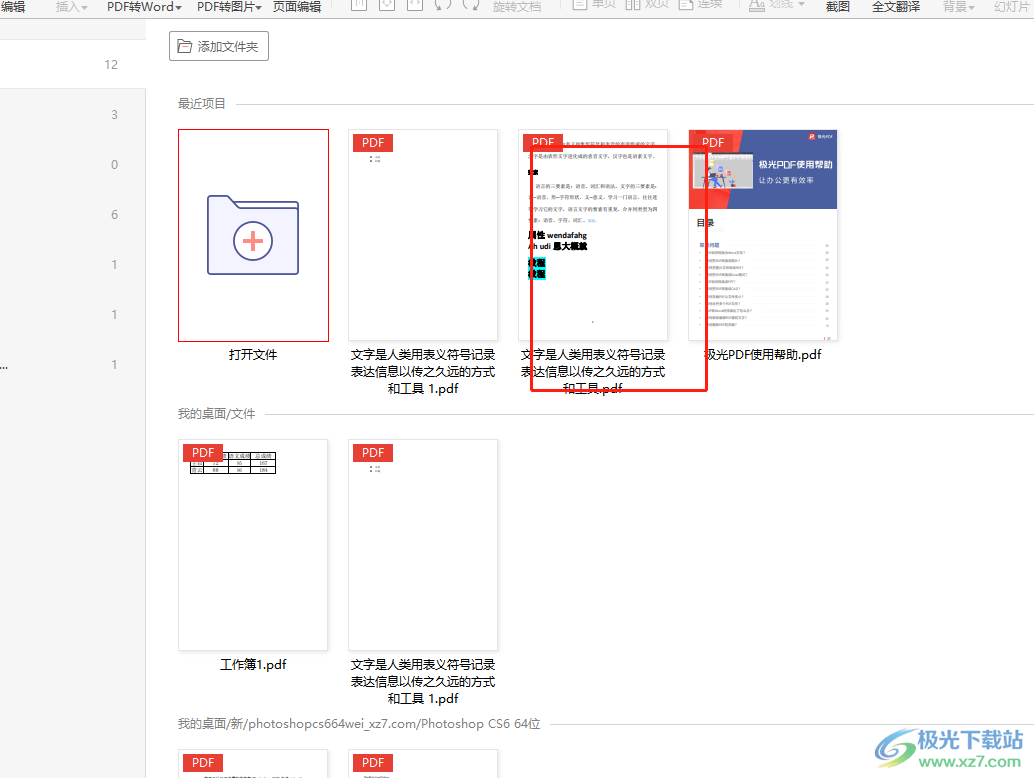
2.接着进入到编辑页面上,用户根据自己的需求来进行设置
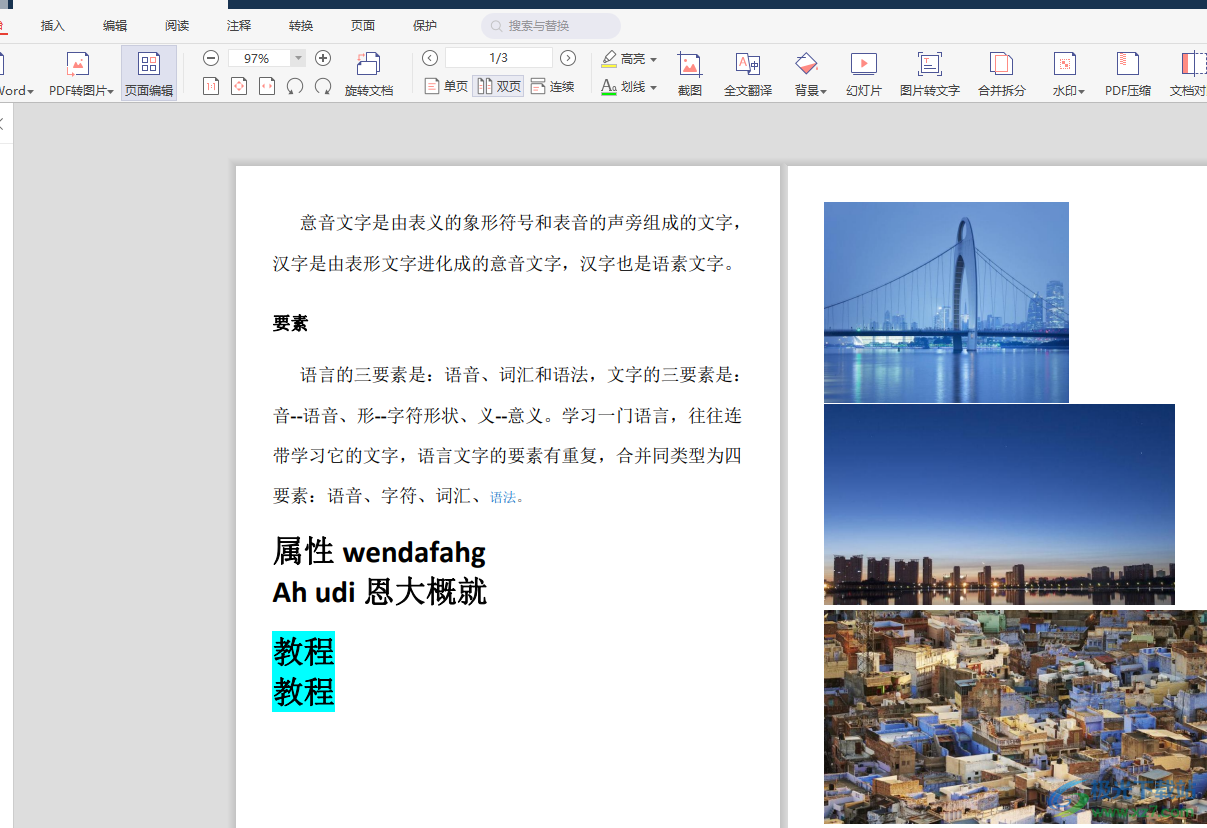
3.然后点击菜单栏中的转化选项,将会显示出相关的选项卡,用户选择其中的pdf转cad选项

4.这时进入到转换窗口中,用户按照自己的需求来设置好pdf文件的页码范围、输出格式以及输出路径等
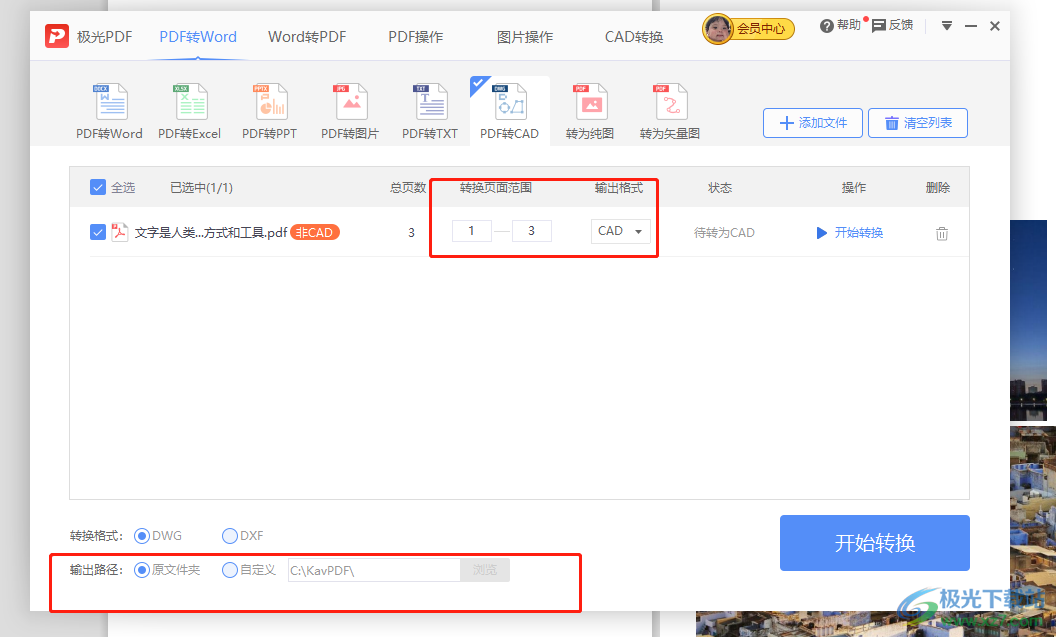
5.关于输出路径,用户可以自定义,只需要按下右侧的浏览按钮

6.接着在弹出来的浏览文件夹窗口中选择自己需要的保存路径后按下确定按钮

7.随后回到转化窗口中,用户直接按下开始转换按钮即可解决问题
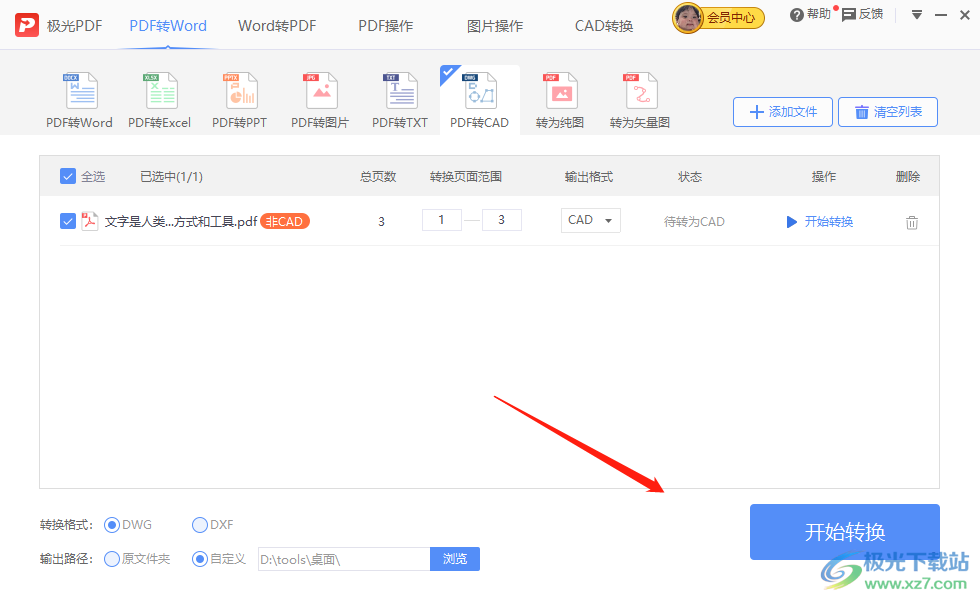
8.但是用户需要注意的是,需要开通软件会员才可以正常使用格式转化功能
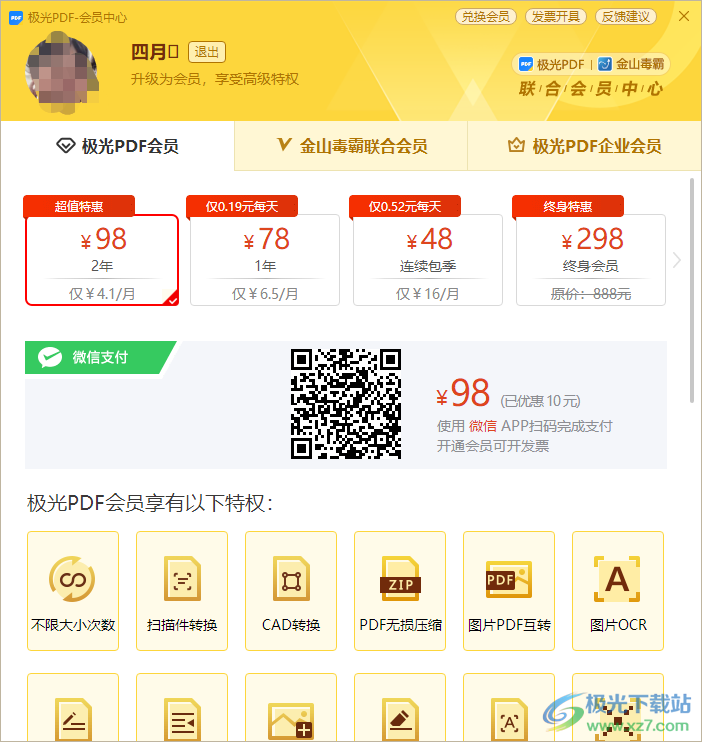
以上就是小编对用户提出问题整理出来的方法步骤,用户从中知道了大致的操作过程为打开文件——点击转化——pdf转cad——设置页码范围、输入格式、保存路径——开始转换这几步,整个操作过程是很简单的,因此感兴趣的用户可以跟着小编的教程操作试试看。
